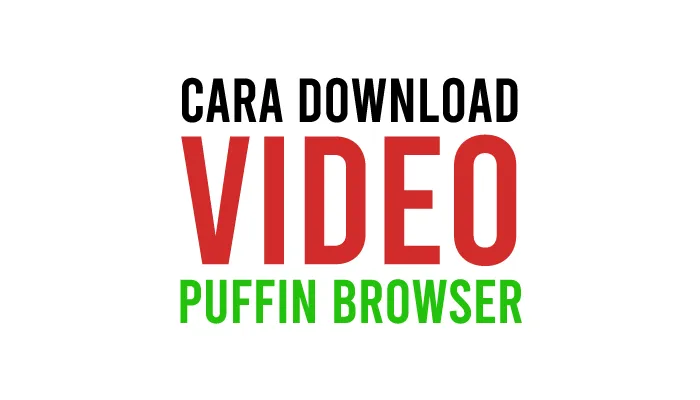
Cara download video di Puffin Browser sebenarnya sangat mudah untuk dilakukan. Akan tetapi, ternyata tidak jarang pengguna yang belum mengetahui cara ini. Alhasil mereka hanya bisa menonton video melalui Puffin Browser secara online saja, tidak bisa ditonton tanpa menggunakan internet.
Tetapi tidak perlu khawatir, karena pada artikel kali ini akan kami berikan tutorial download video di Puffin Browser tersebut. Cara yang akan dibagikan ini bisa diterapkan di perangkat HP Android. Pasalnya, Puffin Browser kebanyakan memang digunakan oleh pengguna Android dibandingkan iPhone (iOS).
Cara Download Video di Puffin Browser Android
Pada aplikasi Puffin Browser sudah disediakan fitur untuk mendownload video yang nantinya bisa kita tonton secara offline. Video yang didownload tersebut bisa disimpan langsung ke Galeri HP. Selain itu, dapat pula kita menyimpan video yang didownload dari Puffin Browser ini ke penyimpanan awan atau cloud storage.
Di Puffin Browser disediakan 4 pilihan media penyimpanan untuk video yang didownload, yakni penyimpanan Google Drive, Dropbox, Prompt dan juga This Device (Penyimpanan Memori HP). Anda bisa memilih salah satu dari beberapa metode penyimpanan yang disediakan tersebut sesuka hati dan sesuai kebutuhan.
Dan pada artikel kali ini akan diberikan contoh mengunduh video di Puffin Browser ke penyimpanan Google Drive. Adapun cara download video Puffin Browser dengan penyimpanan cloud Google Drive selengkapnya dapat dilihat berikut ini.
- Silahkan buka Puffin Browser di perangkat smartphone Android Anda.
- Apakah Anda belum punya aplikasinya?
- Segera lakukan penginstalan aplikasi Puffin melalui Google Play Store.
- Apa ini pertama kali Anda membuka Puffin Browser?
- Jika ya, biasanya aplikasi akan meminta beberapa izin akses.
- Setujui permintaan izin akses tersebut.
- Caranya dengan klik Izinkan.
- Sekarang saatnya melakukan pengunduhan video.
- Sebaiknya Anda atur dulu mode penyimpanan video yang ingin digunakan.
- Dalam hal ini kita akan menggunakan Google Drive sebagai penyimpanannya.
- Cara untuk mengaturnya bisa masuk ke menu Settings di Puffin Browser.
- Kemudian klik pada opsi Pilih Unduh Tujuan.
- Lalu pilih opsi Google Drive.
- Sekarang kembali ke halaman utama Puffin Browser.
- Lalu Anda kunjungi situs yang ingin Anda download videonya.
- Misalnya saja di sini kita akan mendownload video dari situs 4Shared.
- Kemudian Anda cari salah satu video yang ingin didownload.
- Pada halaman video tersebut Anda cari tombol Download atau Unduh.
- Kemudian klik saja pada tombol tersebut untuk memulai unduhan.
- Nantinya Anda akan dibawa ke halaman otoritas Google Drive.
- Apakah sebelumnya Anda masih belum login ke akun Google Drive?
- Maka Anda akan diminta login terlebih dahulu.
- Konfirmasi pengunduhan video dengan klik tombol Next.
- Lalu klik Download sekali lagi.
- Proses dowload video akan berjalan.
- Tandanya dengan munculnya presentase download.
- Tunggu hingga prosesnya selesai.
- Anda bisa melihat presentase mencapai 100%.
- Selesai.
Sudah selesai mengunduh video ke Google Drive, lantas bagaimana cara mengecek file video unduhan di Puffin Browser tersebut? Berikut langkah-langkah untuk melihat file video yang diunduh dari Puffin Browser ke Google Drive. Simak dibawah ini.
- Buka halaman Google Drive.
- Anda bisa membuka lewat aplikasi atau halaman situs di browser.
- Kemudian login menggunakan akun Google yang digunakan di Puffin Browser tadi.
- Sekarang Anda berada di halaman utama Google Drive.
- Segera masuk ke folder Puffin.
- Di sana Anda akan langsung menemukan video yang telah di download.
- Selesai.
Video yang disimpan di Google Drive bisa Anda putar secara online yaitu langsung di halaman tersebut. Sementara untuk mengaksesnya bisa dilakukan melalui perangkat smartphone maupun komputer, PC, dan laptop. Namu, perlu diketahui bahwa menonton video secara online di Google Drive ini akan menguras kuota internet.
Selain memutar videonya, Anda juga bisa untuk membagikan video yang disimpan di Google Drive tersebut. Caranya cukup dengan menekan ikon Berbagi (seperti rantai), dan tinggal kirimkan link share file videonya ke teman atau orang lain. Agar mereka bisa mengakses, Anda perlu mengatur mode share file tersebut ke Publik (bukan private atau dibatasi).
Demikianlah ulasan tentang cara download video di Puffin Browser Android dengan metode penyimpanan Google Drive yang bisa dengan mudah Anda terapkan. Sekarang Anda tidak perlu bingung jika ingin mengunduh video menggunakan Puffin browser. Semoga informasi di atas bermanfaat.
Halo, saya Ega penulis di blog TrestleOnTenth ini. Saya seorang penulis dibidang teknologi yang sudah berpengalaman bertahun-tahun.
Saya sangat suka mengulas tentang sosial media seperti WhatsApp, Facebook, Tiktok, Instagram, dll. Saya juga menyukai dunia hardware seperti Laptop, PC dan komputer serta gemar membahas masalah seputar teknologi.
Semoga tulisan saya dapat bermanfaat dan menjadi solusi dari masalah Anda.